首先看一下效果图,根据效果图,分析实现原理与思路:
首先分析这个功能:它的界面是一个类似于网格形式的功能列表(二行四列),每个单元格里面存放这个各个功能的一级菜单。
然后可以通过手指水平滑动该网格,能够进入下一页的功能列表。
反复思考了下............
1.网格形式的实现可以通过GirdView控件。但是,这里要注意的是GirdView本身无法实现网格线。因此,我们必须解决
如何"在GridView中添加网格线?"
2.左右滑动,我们可以使用ViewPager控件。
大体思路:
我们之所以选择使用GridView作为每个ViewPager的页面,是考虑到:当这些分类条目的数据集发生变化时,比较容易的动态更新。(通过SDK工具查看美团的View层级,发现其也是使用ViewPager里放入两个GridView实现。)
假设(模拟)数据有20条,即20个类目,先考虑一下每个GridView页面有几条几列,这里我们暂定为每页8条4列分类,则ViewPager一共有 20条/8条每页 =2.5 ,取整为3页。
这里有个疑点就是,“怎么将GridView和ViewPager合并,并在ViewPager翻页时,这个GridView能正确显示数据?”,这里打了个引号“”,代表这个说法有问题,其实并不是将两个控件合并。ViewPager这里没有特殊处理,只是将GridView作为View传给ViewPager的Adapter,比如:刚才计算,如果一共三页,则会inflate出三个GridView作为每页的View加入集合中,并将这个集合作为ViewPager的数据源传给ViewPager的Adapter。 这是回答了如何将GridView和ViewPager合并产生关系。
那么如何在ViewPager翻页时,怎么才能保证那个GridView显示正确的数据呢?一开始我的想法是监听ViewPager的翻页事件,然后再修改GridView的数据集,然后再更新视图.............
很遗憾,这个想法是错误的。
正确做法如下四步:这里需要将GridView的Adapter处理一下,给Adapter传入的数据集mDatas就是条目的总数据集,不用修改。
一:增加两个属性,index和pageSize,代表页数和每一页显示的最大条目上限。在给这三页的GridView设置Adapter时,
传入当前页数index,然后经过计算得出正确的count和应该显示的View的数据。
二:修改getCount()方法,
/** * 先判断数据集的大小是否足够显示满本页?mDatas.size() > (mIndex+1)*mPageSize, * 如果够,则直接返回每一页显示的最大条目个数mPageSize, * 如果不够,则有几项返回几,(mDatas.size() - mIndex * mPageSize); */ @Override public int getCount() { return mDatas.size() > (mIndex + 1) * mPageSize ? mPageSize : (mDatas.size() - mIndex * mPageSize); }先判断数据集的大小是否足够显示满本页?mDatas.size() > (mIndex+1)*mPageSize,如果够,则直接返回每一页显示的最大条目个数mPageSize,如果不够,则有几项返回几项(mDatas.size() - mIndex * mPageSize);
三:修改getView()方法:
@Override public View getView(final int position, View convertView, ViewGroup parent) { Log.i("TAG", "position:" + position); ViewHolder vh = null; if (convertView == null) { convertView = mLayoutInflater.inflate(R.layout.girdview_item, parent, false); vh = new ViewHolder(); vh.tv = (TextView) convertView.findViewById(R.id.id_tv_title); vh.iv = (ImageView) convertView.findViewById(R.id.id_iv_icon); convertView.setTag(vh); } else { vh = (ViewHolder) convertView.getTag(); } /** * 在给View绑定显示的数据时,计算正确的position = position + mIndex * mPageSize, */ int pos = position + mIndex * mPageSize; vh.tv.setText(mDatas.get(pos).name); vh.iv.setImageResource(mDatas.get(pos).iconRes); convertView.setOnClickListener(new View.OnClickListener() { @Override public void onClick(View view) { Toast.makeText(context,"第"+mIndex+"页,Item"+position,Toast.LENGTH_SHORT).show(); } }); return convertView; }在给View绑定显示的数据时,根据当前下标index,和每页显示最大的条目数pageSize ,计算一下正确的position。
四:其实第四步不修改,显示也是正常的,但是我觉得应该也要同步修改一下,getItem和getItemId方法,代码一并贴上来。
@Override public Object getItem(int position) { return mDatas.get(position + mIndex * mPageSize); } @Override public long getItemId(int position) { return position + mIndex * mPageSize; }完整的GridViewAdapter.java代码
package com.csii.myapplication; import android.content.Context; import android.util.Log; import android.util.TypedValue; import android.view.LayoutInflater; import android.view.View; import android.view.ViewGroup; import android.widget.BaseAdapter; import android.widget.ImageView; import android.widget.LinearLayout; import android.widget.RelativeLayout; import android.widget.TextView; import android.widget.Toast; import java.util.List; /** * Created by bitaotao on 2016/6/30. */ public class GridViewAdapter extends BaseAdapter { private List<HeaderViewBean> mDatas; private LayoutInflater mLayoutInflater; private Context context; private int columnWidth; /** * 页数下标,从0开始 */ private int mIndex; /** * 每页显示最大条目个数 ,默认是dimes.xml里 HomePageHeaderColumn 属性值的两倍 */ private int mPageSize; /** * @param context 上下文 * @param mDatas 传递的数据 * @param columnWidth * @param mIndex 页码 */ public GridViewAdapter(Context context, List<HeaderViewBean> mDatas, int columnWidth, int mIndex) { this.context = context; this.mDatas = mDatas; mLayoutInflater = LayoutInflater.from(context); this.mIndex = mIndex; mPageSize =context.getResources().getInteger(R.integer.HomePageHeaderColum) * 2; this.columnWidth= columnWidth; } public GridViewAdapter(Context context, List<HeaderViewBean> mDatas, int index) { this.context = context; this.mDatas = mDatas; mLayoutInflater = LayoutInflater.from(context); this.mIndex = index; mPageSize =context.getResources().getInteger(R.integer.HomePageHeaderColum) * 2; } /** * 先判断数据集的大小是否足够显示满本页?mDatas.size() > (mIndex+1)*mPageSize, * 如果够,则直接返回每一页显示的最大条目个数mPageSize, * 如果不够,则有几项返回几,(mDatas.size() - mIndex * mPageSize); */ @Override public int getCount() { return mDatas.size() > (mIndex + 1) * mPageSize ? mPageSize : (mDatas.size() - mIndex * mPageSize); } @Override public Object getItem(int position) { return mDatas.get(position + mIndex * mPageSize); } @Override public long getItemId(int position) { return position + mIndex * mPageSize; } @Override public View getView(final int position, View convertView, ViewGroup parent) { Log.i("TAG", "position:" + position); ViewHolder vh = null; if (convertView == null) { convertView = mLayoutInflater.inflate(R.layout.girdview_item, parent, false); vh = new ViewHolder(); vh.tv = (TextView) convertView.findViewById(R.id.id_tv_title); vh.iv = (ImageView) convertView.findViewById(R.id.id_iv_icon); convertView.setTag(vh); } else { vh = (ViewHolder) convertView.getTag(); } /** * 在给View绑定显示的数据时,计算正确的position = position + mIndex * mPageSize, */ int pos = position + mIndex * mPageSize; vh.tv.setText(mDatas.get(pos).name); vh.iv.setImageResource(mDatas.get(pos).iconRes); convertView.setOnClickListener(new View.OnClickListener() { @Override public void onClick(View view) { Toast.makeText(context,"第"+mIndex+"页,Item"+position,Toast.LENGTH_SHORT).show(); } }); return convertView; } class ViewHolder { public TextView tv; public ImageView iv; } }HeadViewBean.java
package com.csii.myapplication; /** * Created by bitaotao on 2016/6/30. */ public class HeaderViewBean { public String name; public int iconRes; public HeaderViewBean(String name, int iconRes) { this.name = name; this.iconRes = iconRes; } }完成GridViewAdapter的编写,基本上已经完成60%了。下面就是如何关联ViewPager和GridView:
MyViewPagerAdapter.java
package com.csii.myapplication; import android.support.v4.view.PagerAdapter; import android.view.View; import android.view.ViewGroup; import java.util.List; /** * Created by bitaotao on 2016/6/30. */ public class MyViewPagerAdapter extends PagerAdapter { private List<View> mViewList; public MyViewPagerAdapter(List<View> mViewList) { this.mViewList = mViewList; } @Override public void destroyItem(ViewGroup container, int position, Object object) { container.removeView(mViewList.get(position)); } @Override public Object instantiateItem(ViewGroup container, int position) { container.addView(mViewList.get(position)); return (mViewList.get(position)); } @Override public int getCount() { if (mViewList == null) return 0; return mViewList.size(); } @Override public boolean isViewFromObject(View view, Object object) { return view == object; } }MainActivity.java
package com.csii.myapplication; import android.support.v4.view.ViewPager; import android.support.v7.app.AppCompatActivity; import android.os.Bundle; import android.util.Log; import android.util.TypedValue; import android.view.LayoutInflater; import android.view.View; import android.view.ViewGroup; import android.widget.AbsListView; import android.widget.GridView; import android.widget.RelativeLayout; import java.security.Policy; import java.util.ArrayList; import java.util.List; public class MainActivity extends AppCompatActivity { private ViewPager mViewPager; private List<View> mViewPagerGridList; private List<HeaderViewBean> mDatas = new ArrayList<>(); @Override protected void onCreate(Bundle savedInstanceState) { super.onCreate(savedInstanceState); setContentView(R.layout.activity_main); mViewPager = (ViewPager) findViewById(R.id.id_vp); initDatas(); mViewPagerGridList = new ArrayList<>(); LayoutInflater inflater = getLayoutInflater(); // 每页显示最大条目个数 int pageSize =getResources().getInteger(R.integer.HomePageHeaderColum) * 2; //页数 int pageCount = (int) Math.ceil(mDatas.size()*1.0/pageSize); //获取屏幕的宽度,单位px int screenWidth = getResources().getDisplayMetrics().widthPixels; //获取GridView中每个item的宽度 = 屏幕宽度 / GridView显示的列数 int columnWidth = (int) Math.ceil((screenWidth)*1.0 / (getResources().getInteger(R.integer.HomePageHeaderColum)) ); for(int index = 0;index < pageCount;index++){ GridView grid = (GridView) inflater.inflate(R.layout.gridview_layout,mViewPager,false); //设置GridView每个item的宽度 grid.setColumnWidth(columnWidth); //设置GirdView的布局参数(宽和高,宽为包裹父容器,高 = columnWidth) grid.setLayoutParams(new AbsListView.LayoutParams(ViewGroup.LayoutParams.MATCH_PARENT,columnWidth)); grid.setAdapter(new GridViewAdapter(this,mDatas,index)); mViewPagerGridList.add(grid); } mViewPager.setAdapter(new MyViewPagerAdapter(mViewPagerGridList)); } private void initDatas() { for (int i=0;i<23;i++){ HeaderViewBean headerViewBean = new HeaderViewBean("Item "+(i+1),R.drawable.dinghuohuzhuan_normal); mDatas.add(headerViewBean); } } }activity_main.xml
<?xml version="1.0" encoding="utf-8"?> <RelativeLayout xmlns:android="http://schemas.android.com/apk/res/android" xmlns:tools="http://schemas.android.com/tools" android:layout_width="match_parent" android:layout_height="match_parent" tools:context="com.csii.myapplication.MainActivity"> <android.support.v4.view.ViewPager android:layout_width="match_parent" android:layout_height="wrap_content" android:id="@+id/id_vp"/> </RelativeLayout>
gridview_layout.xml
<?xml version="1.0" encoding="utf-8"?> <GridView xmlns:android="http://schemas.android.com/apk/res/android" android:layout_width="match_parent" android:stretchMode="columnWidth" android:numColumns="4" android:horizontalSpacing="1dp" android:verticalSpacing="1dp" android:gravity="center" android:background="#DCDCDC" android:listSelector="@null" android:layout_height="wrap_content"> </GridView>gridview_item.xml
<?xml version="1.0" encoding="utf-8"?> <LinearLayout xmlns:android="http://schemas.android.com/apk/res/android" android:layout_width="wrap_content" android:layout_height="wrap_content" android:gravity="center" android:background="#fff" android:orientation="vertical"> <ImageView android:layout_width="wrap_content" android:id="@+id/id_iv_icon" android:layout_marginLeft="5dp" android:background="@drawable/dinghuohuzhuan_normal" android:layout_marginRight="5dp" android:layout_height="wrap_content" /> <TextView android:layout_width="wrap_content" android:layout_height="wrap_content" android:text="Item 1" android:id="@+id/id_tv_title" android:gravity="center" android:textColor="#f00" android:padding="5dp" android:textSize="14sp" /> </LinearLayout>
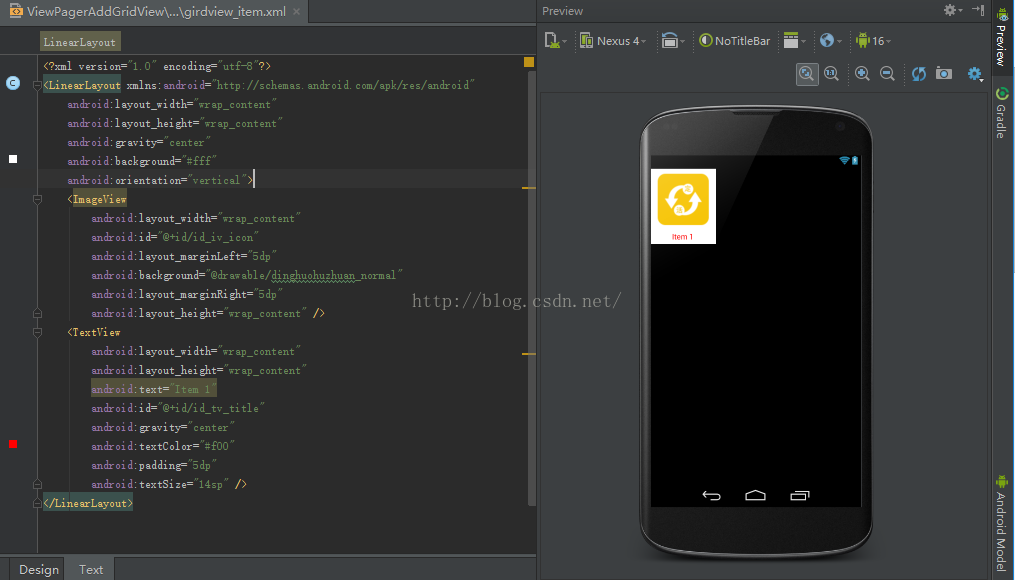
参考文章:http://blog.csdn.net/zxt0601/article/details/50675489
非常感谢这两位大神。在此,小弟谢过了。(PS:小弟整理下,方便以后使用)。








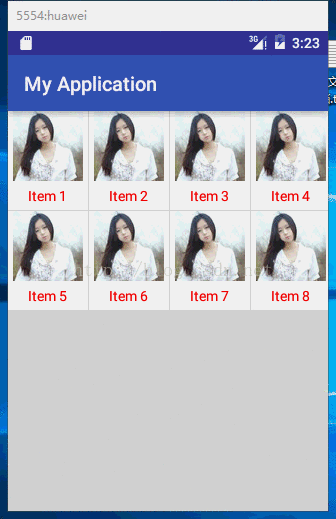














 50
50











 被折叠的 条评论
为什么被折叠?
被折叠的 条评论
为什么被折叠?










